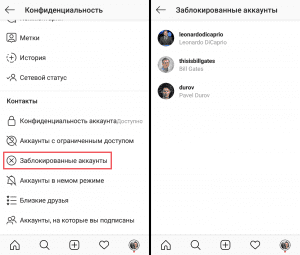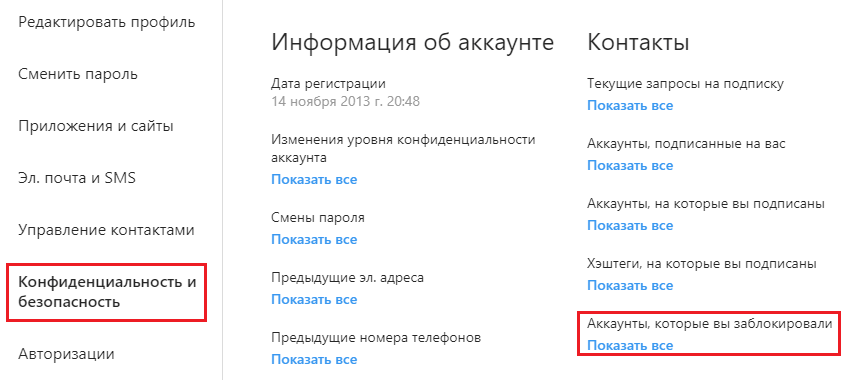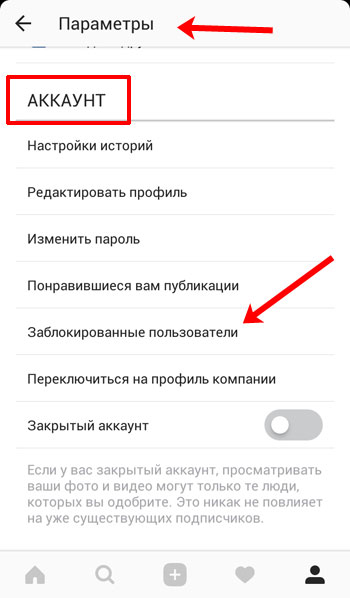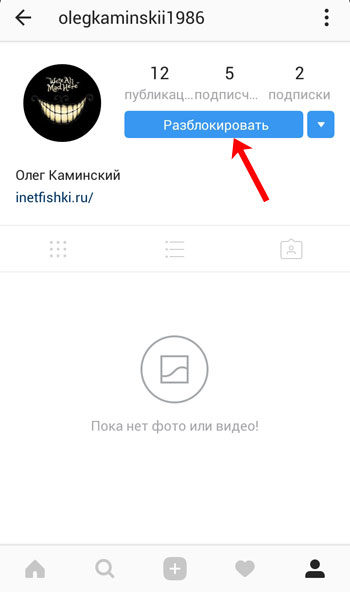Download Article
Download Article
This wikiHow will teach you how to easily view the list of accounts on Instagram you have blocked. It will also show you practical steps you can take to unblock those accounts.
-
1
Open the Instagram App. Click on the app on your phone apps’ menu. It is the colorful camera lens icon on your device.
-
2
Log in to Your Account. Sign in to your Instagram Account if the app does not log you in.
Advertisement
-
3
Navigate to Your Profile Page. At the top-right bottom of your feed is your Profile page. It is a circle icon. Click on it.
-
4
Tap on the Three Horizontal Lines. This is the menu button. A list of options will appear.
-
5
Click on Settings. At the top of the pop-up that appears after clicking the menu button in Settings. You can easily identify it by the gear icon that comes before its name.
-
6
Click On “Privacy.” Select the Privacy option from the pop-up list that appears when you tap on Settings.
-
7
Click “Blocked Accounts.” You will find the Blocked Account button with an X in a circle icon just before the words. Click on this button, and it will bring a list of accounts you have blocked.
Advertisement
-
1
Navigate to Settings. Open the Instagram app, go to your profile page, tap on the menu button, and click on Settings.
-
2
Tap On Privacy. You will find it among the menu list under Settings.
-
3
Click Blocked Accounts. Navigate to the Blocked Accounts button under Privacy. It will show you a list of Instagram Accounts blocked by you.
-
4
Tap the Account You Want to Unblock. This action will take you to the profile page of the account. Tap on the Unblock button to remove the account from your blocked list.
-
5
Repeat for other accounts you want to unblock.
Advertisement
-
1
Open Instagram. Type in the Instagram URL and click the go button on your web browser. It will take you directly to the Instagram website.
-
2
Sign in to Your Account. If you are not directed to your Instagram Feeds, you have to sign in by filling in your username and password. After inputting your log in details, click on the login button.
-
3
Navigate to the Search Box. The box is located in the middle of the screen – type in the name of the account you want to block. While typing, it shows you a list of name suggestions. Click on the account name that matches what you are looking for.
-
4
Tap the Unblock Button. Instagram will take you to the blocked account profile. After the account’s username is an ‘Unblock’ button in blue colors, tap on it to unblock the account. You can now view the person’s posts.
Advertisement
Ask a Question
200 characters left
Include your email address to get a message when this question is answered.
Submit
Advertisement
-
Only the App allows you to view the list of your blocked Instagram Accounts. On the desktop site, you have to individually search for the accounts to know if they are blocked or to unblock them.
Thanks for submitting a tip for review!
Advertisement
-
Instagram does not show you a list of actions that have blocked you.
-
If you use the desktop site to search for blocked accounts, it may show the account as unavailable. You have to use the mobile Instagram app to unblock the account.
Advertisement
About This Article
Thanks to all authors for creating a page that has been read 9,269 times.
Is this article up to date?
Чтобы защититься от нежелательного общения, используют опцию блокировки. Невозможно и незачем запоминать все профили в подписках и блокировке. Обзор о том, как посмотреть, кто добавлен в заблокированные аккаунты в Инстаграм.
Заблокированные аккаунты попадают в черный список. Посмотреть перечень забаненных людей можно в настройках.
Просмотр через телефон
· Откройте мобильное приложение Инстаграм
· Войдите в свой профиль;
· Активируйте меню — три горизонтальные полоски вверху справа
· Откройте раздел настроек с иконкой-шестерней
· Выберите раздел «Конфиденциальность»
· Нажмите пункт «Заблокированные аккаунты»
Откроется список заблокированных аккаунтов.
Посмотреть список заблокированных на компьютере
Пользоваться блокировкой можно только в мобильном приложении. Инстаграм не дает возможности посмотреть черный список, удалить оттуда страницы через компьютер.
В десктопной версии доступна опция блокировки аккаунтов.
— Откройте страницу Инстаграм
— Загрузите блог человека, которого хотите забанить
— Нажмите меню — иконка в виде трех полос
— Выберите пункт «Заблокировать этого пользователя»
— Появится новое окно подтверждения действия. Повторите команду
— Готово.
Сможете ли просматривать заблокированную страницу
Забанили человека — не сможете посмотреть его профиль.
Как пользователь узнает, что его заблокировали
Когда заносите страницу в бан, хозяин блога не узнает об этом. Инстаграм не отправляет уведомлений о блокировке.
Как человек может узнать о блокировке:
Если до попадания в черный список человек переписывался с вами посредством Директа, сохранял профиль во вкладку «Сохраненное», перейдя к вам, увидит только шапку. Если контактов, переписок не было, то поиск не выдаст ваш блог.
Три показателя бана:
1. При входе в блог невозможно увидеть посты, видно уведомление «Пока нет публикаций», невидны подписчики
2. Кнопка «подписаться» не меняет ситуацию
3. Отправленное в личку сообщение не доходит до получателя
4. Невозможно отыскать страницу по нику
Что будет после блокировки аккаунта
— Вы создаете взаимное исключение друг друга из информационного поля.
· Аннулируются лайки, комментарии забаненного юзера в вашем блоге
· Посты не будут показываться в выдаче хештегов и геометок
· Вы не получите уведомлений об упоминании
· Не сможете переписываться в Директе
· Ваши комменты в чужих блогах будут видны другой стороне
· Профиль пользователя из черного списка станет недоступным для просмотра
Способ разблокировать
Чтобы вернуть юзеру доступ к профилю, следуйте инструкции:
— Откройте страницу юзера
— Забыли название — посмотрите черный список
— Нажмите меню — иконка в виде трех точек
— Выберите пункт «Разблокировать»
— Всплывет окно с оповещением о разблокировке
— Нажмите «ОК»
Другая сторона не получит уведомлений о ваших действиях
Как разблокировать несколько аккаунтов одновременно
Функции очистки всего черного списка за один раз в Инстаграме нет. Бан снимается только вручную.
Онлайн-сервисов, приложений, программ, массово удаляющих аккаунты из перечня забаненных, нет. Не передавайте данные для входа в аккаунт людям, предлагающим за раз очистить ЧС — это мошенничество.
Если блокировка не подходит
Не хотите показывать страницу, посты, но нужно знать, что происходит на чужой странице? Настройте конфиденциальность аккаунта — сделайте закрытый профиль. При таком статусе, увидеть контент смогут только те, чей запрос на подписку вы одобрите.
Как публиковать контакты и материалы для подписчиков
Инстаграм дает размещать одну ссылку в шапке профиля. Не вставляйте номер телефона — в 2021 году нормой стало использование мультиссылки.
Заведите аккаунт в сервисе мультиссылок Hipolink. За 15-20 минут сделайте лаконичный мини-лендинг, заполните информацией, выберите способы связи. Разместите урл нового сайт в шапке Инстаграма.
На лендинге подписчики найдут:
— Кнопки мессенджеров со ссылками на чат с вами
— Фото, видео
— Перечни услуг
— Форму записи/заявок
— Товары с ценами
— Ссылки для скачивания инфопродуктов
— Ссылки социальных сетей, каналов
Заблокированные пользователи не увидят мультиссылку в Инстаграм. Но смогут посетить сайт, сделанный на Hipolink, если известен url-адрес.
Одна из важных особенностей Insta — взаимодействие с другими подписчиками. Вы можете общаться с ними, делиться сообщениями, например фотографиями и комментариями, но что, если этот человек стал надоедать, и вы не хотите, чтобы он видел ваши сообщения на странице? Для этого реализована функция блокировки, после чего пользователь будет добавлен в черный список. Мы расскажем, как ограничить доступ нежелательных людей к вашему публичному профилю и где найти заблокированного пользователя в Instagram.
Содержание
- Для чего нужна блокировка пользователей
- Где находятся заблокированные пользователи
- Добавить пользователя Инстаграм в черный список
- С телефона
- С компьютера
- Как удалить пользователя из черного списка
- Как понять, что вас внесли в черный список Инстаграм
Для чего нужна блокировка пользователей
Ежедневно миллионы пользователей со всего мира заходят в эту социальную сеть. Вы можете взаимодействовать с каждым из них, обмениваться сообщениями в приватном чате, просматривать посты других людей, а также ставить лайки и комментировать их.
По умолчанию страница каждого зарегистрированного контакта является общедоступной, что означает, что все сообщения общедоступны. Некоторые пользователи могут вести себя неподобающе или агрессивно по отношению к вам, и в этом случае вы можете заблокировать любого подписчика по своему усмотрению.
Какая разница? Эта функция ограничивает несанкционированный доступ к вашей личной странице и публикации. После блокировки выбранный объект не сможет получить доступ к вашему профилю или даже написать личное сообщение в чате. Давайте посмотрим, когда и почему этот сервис используется в Instagram:
- Неизвестный пользователь периодически отправляет вам рекламные сообщения, пытаясь прорваться к вашим подписчикам. Блокировка — это эффективный инструмент против спамеров.
- Некий человек начал вести себя неадекватно, оскорбляя вашу личность, оставляя негативные комментарии и сообщения в чате.
- Что касается бизнес-аккаунтов, которые осуществляют торговую деятельность на портале, они могут отпугнуть конкурентов, которые пытаются заманить ваших клиентов.
Любой может оказаться в ситуации, когда единственный способ повлиять на надоедливого и непонятного подписчика — забанить его. Вы можете занести их в черный список самостоятельно, не обращаясь в службу поддержки. Вы можете в любой момент отменить свое решение и вернуть подписчику доступ к своему сайту, только тогда он сможет увидеть ваши публикации.
Где находятся заблокированные пользователи
Если подписчик становится надоедливым, отрицательно относится к вашей работе или распространяет рекламу, занесите его в черный список, где он будет оставаться, пока вы не передумаете.
Давайте посмотрим, как просмотреть черный список Instagram с вашего телефона:
- Запустите официальный клиент социальной сети на своем мобильном устройстве.
- Заполните личные данные — пароль и логин учетной записи.
- В нижней панели нажмите на кнопку с силуэтом человека.
- После этого вы перейдете в личный кабинет.
- В верхней части рабочей области щелкните значок с тремя горизонтальными линиями; справа появится дополнительное окно.
- В самом низу найдите и откройте вкладку настроек системы, значок шестеренки.
- Перед вами появится список настроек, выберите Конфиденциальность данных.
- На следующей странице вы увидите раздел «Заблокированные аккаунты».
- При нажатии на нее откроется список всех пользователей, доступ которых был ограничен.
Список будет пустым, если вы еще не использовали эту функцию. Обратите внимание, что процедура описана для смартфонов с операционной системой Android.
На всех остальных платформах принцип работы аналогичен, могут отличаться только элементы управления и интерфейс.
Добавить пользователя Инстаграм в черный список
А теперь перейдем к действию. Вы можете заблокировать доступ к своей личной странице и публикации для любого пользователя, он не обязательно должен быть вашим подписчиком или подписчиком. Алгоритм блокировки максимально простой и состоит из нескольких шагов. Ниже мы покажем, как это сделать на мобильном устройстве или через компьютер.
С телефона
Популярный способ использования Instagram — официальный мобильный клиент. Приложение полностью совместимо со всеми современными смартфонами и различными операционными системами. Чтобы заблокировать нежелательного человека:
- Откройте инструмент на своем мобильном телефоне и войдите в свой онлайн-профиль со своим именем пользователя и паролем.
- Зайдите в профиль выбранного подписчика, которого хотите забанить.
- Найдите кнопку с тремя точками и нажмите на нее.
- Откроется дополнительное меню, в котором необходимо выбрать опцию «Заблокировать».
- Подтвердите свои действия.
После этого пользователь попадет в черный список, и вы заблокируете доступ к своим сообщениям и личной информации на своем веб-сайте.
С компьютера
Некоторые пользователи привыкли использовать социальные сети на персональном компьютере или ноутбуке. Обратите внимание, что на ПК сервис Instagram доступен в нескольких вариантах:
Интернет-версия. Достаточно иметь любой браузер для авторизации и постоянного доступа в Интернет. Этот метод имеет существенные ограничения по сравнению с мобильным приложением. Здесь вы не сможете открыть черный список, но сможете добавить в него учетную запись. Сделать это:
- запустить браузер на компьютере и перейти на официальный ресурс социальной сети;
- Войдите в свою учетную запись;
- Затем перейдите на страницу выбранного подписчика и нажмите кнопку с тремя точками вверху рабочей области;
- в появившемся меню выберите вариант блокировки пользователя.
Для владельцев операционной системы Windows 10 разработчики сделали доступным официальный клиент Instagram, который можно скачать в магазине Microsoft. Порядок ограничения прав нежелательного лица выглядит следующим образом:
- скачать и установить инструмент на свой компьютер;
- в главном меню введите личные данные, которые должны быть доступны в вашем профиле;
- найдите пользователя социальной сети, которого хотите забанить;
- в верхней части их страницы щелкните значок с тремя точками, чтобы открыть расширенное меню;
- выберите вариант отправки в черный список.
Если ваша операционная система намного ниже, чем Windows 10, используйте эмуляторы Android или сторонние службы и расширения браузера.
Как удалить пользователя из черного списка
Если вы больше не сердитесь на пользователя или он снова завоевал ваше доверие, вы можете удалить его из черного списка в любое время, и он получит доступ к вашему личному профилю и сообщениям. Принцип максимально прост:
-
Войдите в свою учетную запись, используя свое имя пользователя и пароль из мобильного приложения.
-
После входа в новостной канал перейдите в личный кабинет.
-
Нажмите на кнопку с тремя линиями вверху экрана.
-
В появившемся меню откройте раздел настроек — значок шестеренки.
-
В списке параметров наведите указатель мыши на «Конфиденциальность данных».
-
Перейдите на вкладку с заблокированными профилями и нажмите на выбранного пользователя.
- Вы попадете на их сайт, здесь есть кнопка «Разблокировать».
- После нажатия подписчик может снова общаться и взаимодействовать с вами.
Вы можете сделать что-то гораздо более простое — просто войдите в аккаунт забаненного человека и нажмите кнопку разблокировки. Таким образом, вам не придется попадать в черный список.
Подобный алгоритм будет работать не только для мобильных устройств, но и для персонального компьютера с официальным клиентом Instagram.
Как понять, что вас внесли в черный список Инстаграм
Помните, что если ваша учетная запись занесена в черный список другим пользователем, вы не узнаете и не будете проинформированы об этом. Вы узнаете только случайно, что ваш сайт заблокирован. Если вы заблокированы, вы не сможете видеть личную информацию и публикации заблокировавшего вас человека, и вы не сможете писать им.
В этой статье объясняется, как найти черный список Instagram и как заблокировать или снять ограничения доступа пользователей. Такие советы будут полезны любому активному поклоннику социальных сетей, ведь в процессе взаимодействия легко встретить спамеров или неадекватных людей, которые будут критиковать ваше творчество.
Перейти к контенту

Мы уже говорили о том, как заблокировать пользователя (внести в чёрный список).
А как посмотреть заблокированных в Инстаграме?
Для этого существует специальный раздел. Найти чёрный список можно с телефона или компьютера.
Как посмотреть заблокированных в Инстаграме
С телефона:
- Открываем свой профиль
.
- Раскрываем меню
сверху.
- Переходим в настройки
приложения снизу.
- Открываем раздел «Конфиденциальность»
.
- Касаемся «Заблокированные аккаунты»
.
- Здесь все аккаунты, которые вы заблокировали;
- Чтобы разблокировать пользователя — откройте его профиль и коснитесь «Разблокировать».
Что делать, если пользователя нет в списке заблокированных?
Возможно, вы его отправили в немой режим.
В настройках конфиденциальности откройте раздел «Аккаунты в немом режиме» и посмотрите, есть ли там пользователь.
Как разблокировать друг друга в Инстаграм?
Если не получается разблокировать через раздел «Заблокированные аккаунты» — установите на своё устройство приложение «Cleaner for Instagram».
Приложение доступно на Andorid и iOS (айфон). Найти его можно через Play Market и App Store.
Нужно открыть приложение, авторизоваться, найти пользователя и разблокировать.
- Это интересно: как понять, что тебя заблокировали (5 признаков).
Как посмотреть заблокированных через компьютер:
- Заходим в веб-версию (instagram.com).
- Открываем свой профиль
.
- Переходим в настройки
возле аватарки.
- Открываем раздел «Конфиденциальность и безопасность».
- Нажимаем на ссылку «Посмотреть данные аккаунта».
- Находим пункт «Аккаунты, которые вы заблокировали» и нажимаем «Показать все».
- Сверху через поиск можно найти пользователя по его никнейму и разблокировать;
- Также можно скачать Инстаграм для Windows 10 и убрать человека из чёрного списка.
Видеоурок на тему: как посмотреть заблокированных в Инстаграме.
Где найти список заблокированных и как разблокировать пользователя в Инстаграме
Здравствуйте, друзья! В предыдущей статье мы разобрались, как можно заблокировать пользователя в Инстаграм. Функция действительно очень удобная, ведь Вы без проблем можете заблокировать аккаунт человека, который надоедает или оставляет много бестолковых или плохих комментариев.
Но что делать, если Вы поругались с другом и сгоряча добавили его в этот перечень? Где теперь искать его профиль, и как удалить его страницу из черного списка в Инстаграм? Не расстраивайтесь, вернуть человека из заблокированных можно, и сейчас мы рассмотрим, как это сделать.
Заблокированные пользователи в Инстаграм
Начнем с того, как посмотреть в Инстаграме список заблоченых пользователей. Сделать это можно только через мобильное приложение Инстаграм, установленное на телефоне или планшете. Если заходите в данную социальную сеть через браузер с компьютера, то здесь такая возможность пока отсутствует.
Откройте Инстаграм на своем устройстве и нажмите на изображение человечка в правом нижнем углу, чтобы перейти на главную страницу.
Теперь нажмите на изображение трех вертикальных точек в правом верхнем углу, чтобы открыть страницу с параметрами.
Найдите раздел «Аккаунт» и выберите в нем пункт «Заблокированные пользователи».
Теперь у Вас отображаются страницы всех людей, которых блокировали.
Как удалить человека из списка заблокированных
Итак, список с заблокированными профилями мы открыли. Теперь разберемся, как удалить от туда нужного человека. Для этого найдите его в перечне и перейдите на его страницу.
Дальше нажмите на кнопку «Разблокировать».
И подтвердите, что собираетесь убрать выбранного пользователя из черного списка в Инстаграм.
Теперь пользователе разблокирован. Он снова сможет смотреть Ваши публикации, отправлять личные сообщения, просматривать Ваших подписчиков и подписки.
Вы же после разблокировки снова увидите все публикации данного человека. Только одно но – после блокировки, у Вас разорвалась подписка: он не подписан на Вас, Вы на него. Поэтому снова нужно подписаться на данный аккаунт, нажав на соответствующую кнопочку. При желании можете попросить человека, чтобы и он подписался на Вас.
Кстати, таким образом можно удалять нежелательных подписчиков своего аккаунта – вносите профиль в список заблокированных, после чего автоматически разрывается подписка, а потом удаляете его из этого перечня.
На этом все! Уверенна, Вам все понятно. Ведь найти черный список в Инстаграм и разблокировать нужного человека оказалось не так уж и сложно.